Proč iMyFone AnyTo nefunguje a jak problém vyřešit
Pokud ve vyhledávači Google hledáte software pro falšování polohy, může se v horní části stránky s výsledky zobrazit AnyTo. Jakmile si software nainstalujete do počítače a připojíte mobilní telefon, můžete falšovat svou polohu a hacknout Pokémon GO. Při používání softwaru se však může vyskytnout několik problémů. Tento článek vysvětluje, jak je opravit. iMyFone AnyTo nefunguje s ověřenými řešeními rychle.
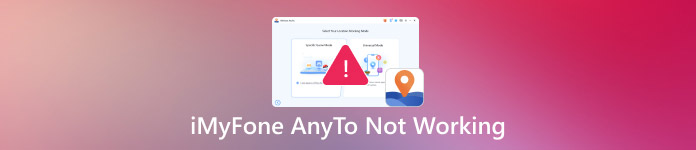
V tomto článku:
Část 1: Co je iMyFone AnyTo
Jak již bylo zmíněno, iMyFone AnyTo je softwarový program vyvinutý pro změnu nebo falšování GPS polohy vašeho mobilního zařízení. Falšuje vaši geolokaci a umožňuje vám hrát hry založené na poloze, aniž byste se museli pohybovat.
Hlavní vlastnosti iMyFone AnyTo
1. Změňte polohu GPS na iPhonech a telefonech s Androidem.
2. Nainstalujte si aplikaci proti falešným profilům na iOS nebo Android.
3. Nebude jailbreakovat ani rootovat váš smartphone.
4. Ovládejte GPS joystick s přesnými adresami.
5. Pracujte s aplikacemi založenými na poloze, včetně Pokémon GO.
6. Kompatibilní s nejnovějšími verzemi iOS 26 a Android 16.
Proč iMyFone AnyTo nefunguje? Příčiny jsou složité. Problém může být způsoben nesprávnou konfigurací, konflikty systému, špatným internetovým připojením, zastaralými verzemi aplikací a dalšími faktory.
Část 2: Jak opravit nefunkční iMyFone AnyTo
Řešení 1: Restartujte telefon
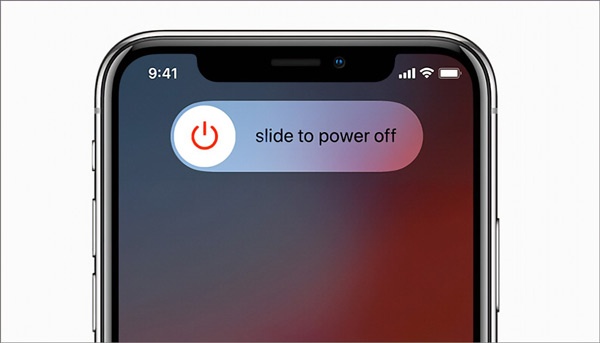
Pokud iMyFone AnyTo nefunguje při hraní Pokemon GO, můžete restartovat telefon a resetovat aplikaci pro falešné obrázky na vašem zařízení. Stiskněte tlačítko Boční nebo Spánek/Probuzení dokud se na iPhonu nezobrazí obrazovka vypnutí. Posuňte posuvník a vypněte zařízení. Stiskněte Boční nebo Spánek/Probuzení tlačítko o několik minut později, dokud se nezobrazí logo Apple. Přejděte na Rychlé nastavení panelu na zařízení se systémem Android klepněte na Napájení tlačítko a stiskněte Restartujte.
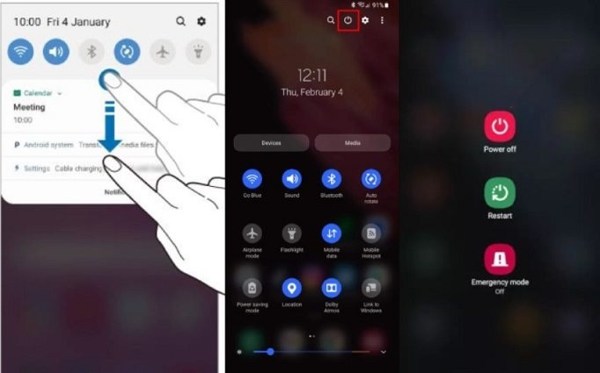
Řešení 2: Aktualizace AnyTo
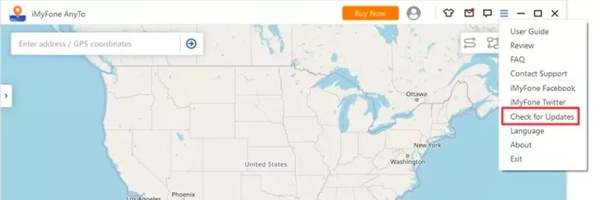
Staré verze aplikace pro falešné obrázky mohou vést k problémům, například k nefunkčnosti iMyFone AnyTo iOS 17/16. Dobrou zprávou je, že aplikaci můžete snadno aktualizovat. Pokud používáte desktopový software, klikněte na Hamburger tlačítko a vyberte Kontrola aktualizacíPoté postupujte podle pokynů na obrazovce a aktualizujte software. Pokud aplikaci používáte, odinstalujte ji a nainstalujte si do telefonu nejnovější verzi.
Řešení 3: Aktualizujte software
Pokud vaše zařízení není kompatibilní s AnyTo iOS nebo AnyTo Android, je nutné okamžitě aktualizovat software. Aplikace pro falešné obrázky ve skutečnosti funguje dobře na nejnovějších verzích iOS a Androidu, ale ne na starších zařízeních.
Na iPhone
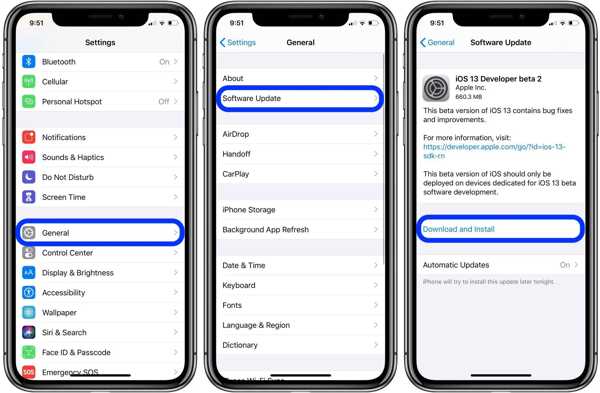
Otevři Nastavení aplikaci, přejděte na Všeobecné kartu a vyberte Aktualizace softwaru pro vyhledání aktualizací. Pokud je aktualizace k dispozici, klepněte na Stáhnout a nainstalovat knoflík.
Na Androidu
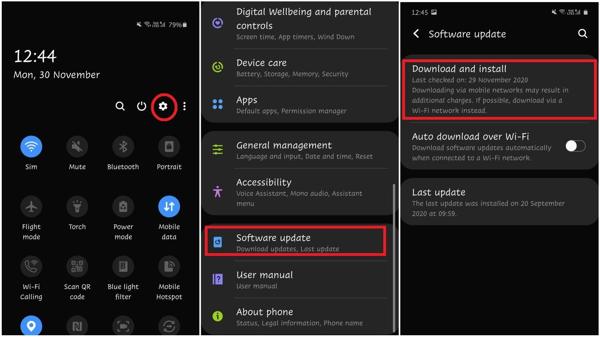
Spusťte Nastavení aplikace, klepněte na Aktualizace softwarua stiskněte tlačítko Stáhněte a nainstalujte tlačítko, pokud je k dispozici aktualizace.
Řešení 4: Zkontrolujte připojení k internetu

Vaše internetové připojení může být zodpovědné za nefunkčnost aplikace iMyFone AnyTo. Aplikace vyžaduje stabilní internetové připojení k určení vaší polohy. Můžete zkontrolovat ikonu signálu. Pokud je připojení slabé, je lepší přepnout na jinou síť nebo počkat, až se zlepší.
Řešení 5: Změna umístění pomocí počítače
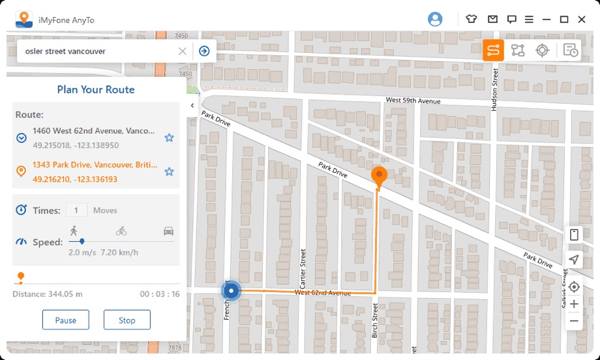
S iMyFone AnyTo můžete změnit svou polohu na iPhone a Android pomocí aplikace a desktopového softwaru. Pokud iMyFone AnyTo nefunguje, připojte svůj iPhone nebo telefon Android k počítači pomocí kabelu USB a pomocí desktopového softwaru zfalšujte svou polohu.
Část 3: Nejlepší alternativa k iMyFone AnyTo
Pokud iMyFone AnyTo Pokemon GO nefunguje, měli byste použít alternativu, jako je iLocaGoUmožňuje vám efektivně změnit polohu vašeho mobilního telefonu a vytvářet virtuální trasy.

Více než 4 000 000 stažení
Vytvořit virtuální umístění na Androidu a iPhonu jedním kliknutím.
Podpora nejnovějších verzí systémů iOS a Android.
Kompatibilní s širokou škálou značek mobilních telefonů.
Integrujte uživatelsky přívětivé rozhraní.
Dostupné téměř ve všech aplikacích a mobilních hrách.
Jak používat nejlepší alternativu k iMyFone AnyTo
Nainstalujte si alternativu k iMyFone AnyTo
Po instalaci do počítače spusťte nejlepší alternativu k iMyFone AnyTo. Připojte telefon k počítači pomocí kabelu USB. Bude okamžitě detekován.

Vyberte režim
Pokud potřebujete jen změnit umístění telefonu, zvolte Upravit umístěníExistují tři režimy pro vytváření virtuálních tras, Režim jedné zastávky, Režim vícenásobného zastavení, a Režim joystickuVyberte si jeden režim podle svých potřeb.

Změna polohy GPS
Ve výchozím nastavení je výchozím bodem vaše aktuální poloha. Poté pomocí myši nebo klávesnice ovládejte trasu a cíl. Nakonec klikněte na Začněte se pohybovat knoflík.

Závěr
Nyní byste měli pochopit, co můžete dělat, když iMyFone AnyTo nefunguje v systému iOS 17 a starším nebo Androidu. Pro rychlé vyřešení problému můžete postupovat podle našich pokynů. Nejlepším řešením je použití alternativy, například iLocaGo.
Horká řešení
-
Poloha GPS
- Nejlepší umístění Pokémon Go se souřadnicemi
- Vypněte svou polohu na Life360
- Jak změnit polohu na iPhone
- Recenze iSpoofer Pokemon Go
- Nastavte virtuální umístění na iPhone a Android
- TikTok Sledujte svou polohu
- Monster Hunter nyní joystick
- Recenze IP Location Finderu
- Změňte umístění mobilních legend
- Změňte polohu na Tiktoku
-
Odemkněte iOS
-
Tipy pro iOS
-
Odemkněte Android

